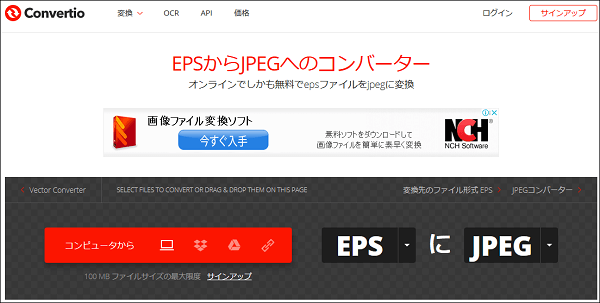�g���q�eps��t�@�C����ϊ�����2�̕��@�ƁA�J����2�I�������߃t���[�\�t�g���Љ�܂�
����ɂ��́B
�ߔN�A�N���G�C�^�[�̊ԂŌ������邱�Ƃ������Ȃ���.eps�t�@�C���B
���̃y�[�W�ł́A�����eps�t�@�C���ɂ���
- �g���q�ueps�v�Ƃ͂ǂ�ȃt�@�C���Ȃ̂��H
- �ǂ�����ĊJ���Ηǂ��̂��H
- ���̌`���ɕϊ��ł���̂��H
�Ƃ����_����₷���܂Ƃ߂܂����B
�X�|���T�[�����N
�g���qeps�t�@�C���Ƃ́H�Ȃ�̃f�[�^�H
�u.eps�v�̊g���q�́A�摜�t�@�C���t�H�[�}�b�g�̈�ł��B
��ʓI�ɉ摜�t�@�C���Ƃ����ƁA
- JPEG/JPG�i.jpeg/.jpg�j
- GIF�i.gif�j
- BMP�i.bmp�j
- PNG�i.png�j
- PICT�i.pict�j
�Ȃǂ�����܂��B
�������܂��܂��j�b�`�ȉ摜�`������������A���ł��u.eps�v��
- �h���[�n�̃\�t�g�iIllustrator�Ȃǁj
- �r�b�g�}�b�v�n�̃\�t�g�iPhotoshop�Ȃǁj
�ō쐬�E�ҏW�ł���t�@�C���`���ł��B
eps�f�[�^�̓����́H
.eps�́A
- ��𑜓x�p�i�x�N�g���j�f�[�^
- ���𑜓x�p�i�r�b�g�}�b�v�j�f�[�^
�Ƃ���2�̏����������킹�Ă��܂��B
���Ƃ���1000MB�����钴��e�ʂ̃|�X�^�[�쐬�ɂ����āA�\�t�g�ł�������̂܂܍�Ƃ��悤�Ƃ���ƁA�f�[�^���d�����ĂƂĂ���Ƃł������ł͂���܂���B
�����ŁA��Ǝ��ɂ͒�𑜓x�p�i�x�N�g���j�f�[�^���g�����ƂɂȂ�̂ł��B
�ł��������u����v�Ƃ����^�C�~���O�ł́A���𑜓x�p�̃X�N���v�g���쓮���A��������ƍ��掿�ň�����\�i���j�ɂȂ�܂��B
��������Ɂu���𑜓x�̃X�N���v�g�v����͂ł���v�����^�[���K�v
�X�|���T�[�����N
eps�t�@�C�����J���ɂ́H
eps�t�@�C�����J���ɂ́A�ʏ�͏�ŋ������悤�ȁuIllustrator/Photoshop�v�Ȃǂ̃\�t�g���K�v�ł��B
�ł��������ł́A����ȊO��2�̕��@���Љ�܂��傤�I
�@�����̃r���[���[�iviewer�j���g���I
�r���[���[�iviewer�j�Ƃ́A�����ʂ�u���邽�߂̃c�[���i�{���p�j�v�ł��B
�����̂��̂ł́u�V�F�A�E�F�A�i�����Ԃ��������ŁA���̌�L���ɂȂ�\�t�g�j�v�������̂ł����A�i�v�����Ŏg���邨�����߂̃\�t�g������܂��B
���ꂪ�uXnView�v�ł��B
- �i�v�����ł���
- ���{��ɑΉ����Ă���
- ����500�߂���ނ̉摜�t�@�C�����J���邱�Ƃ��o����
- ���U�C�N���H��F����Ȃǂ̕ҏW���ł���
- �摜�t�@�C���̈ꊇ�t�H�[�}�b�g�ϊ����ł���
- �ŐV��windows�ɂ�mac�ɂ��Ή����Ă���
�Ƃ肠�����A�u���X�O�����m�v�Ƃ������Ƃ����͊ԈႢ�Ȃ��ł��B
�_�E�����[�h���@��g�����́A�ȉ��y�[�W�ŕ�����₷���܂Ƃ܂��Ă��܂��B
����XnView�̕]���ƃ_�E�����[�h�E�g����
�A���̌`���ɕϊ����Ă���J��
�w�킴�킴XnView����ꂽ���Ȃ��x�Ƃ������́A��U�t�@�C����ʂ̃t�H�[�}�b�g�iPDF�Ȃǁj�ɕϊ����Ă���J���Ɨǂ��ł��傤�B
�ϊ����@�͂��̂��Ɛ������܂��B
Excel��Word�ł͊J���Ȃ�
�̂�Excel��Word���J������ԂŁA.eps�t�@�C����}������Έꕔ�f�[�^�͊J���Ă��܂����B
������office�̎d�l�ύX�ŁA�J�����Ƃ͏o���Ȃ��Ȃ��Ă��܂��܂����B
�X�|���T�[�����N
.eps�t�@�C���𑼂̌`���ɕϊ�����I
.eps�g���q�̃t�@�C���𑼂̌`���ɕϊ�����ɂ́A���_���猾�����u�J���Ȃ�eps�t�@�C���v������܂ܕϊ��������̂ł���A�u�I�����C���R���o�[�^�[���g�������Ȃ��v�ł��B
�������A�t�@�C�����J�����Ԃł���A�t���[�\�t�g��PDF��JPEG�Ȃǂւ̕ϊ����\�ł��B
����������Ă����܂��B
�@�t���[�\�t�g�ŕϊ�����ꍇ�I
����XnView�ȂǂŁu.eps�t�@�C�����J�����Ԃɂ���v�̂ł���A
- XnView�ŕϊ�����
- CubePDF�ipdf�����閳���\�t�g�j�Ȃǂŕϊ�����
�Ƃ������@������܂��B
XnView�ł̕ϊ����@�I
��ł������̂Ƃ���AXnView�́u���̌`���ւ̃t�H�[�}�b�g�ϊ��v���\�Ȃ̂ŁA�����r���[���[�Ƃ��ă_�E�����[�h���Ă���̂ł���A���̂܂ܕϊ������Ⴂ�܂��傤�B
CubePDF�Ȃǂł̕ϊ����@�I
�wPDF�֕ϊ��������x�Ƃ������������̂ŁA�����ł͗�Ƃ��āuPDF���v�������܂��B
���炩�̃\�t�g��.eps�t�@�C�����J���Ă���̂ł���ACubePDF�Ƃ����u���z�v�����^�v���C���X�g�[�����Ă�����PDF�ɕϊ��ł��܂��B
�\�߃C���X�g�[�����Ă����A[���]��[�v�����^�[��]�̂Ƃ���ŁA�uCubePDF�v���I���ł���悤�ɂȂ�܂��B
�����I������[OK]�������ƁA���Ɉ�������̂ł͂Ȃ��APDF�t�@�C���Ƃ��ĕۑ����邱�Ƃ��o���܂��B
�A�I�����C���R���o�[�^�[�ŕϊ�����ꍇ�I
�wXnView�Ȃǂ̃\�t�g���킴�킴�C���X�g�[���������Ȃ��x�Ƃ������́A�I�����C���R���o�[�^�[���g���܂��傤�B
����͕����ʂ�u�I�����C���ŕϊ�������@�v�ł���A��U�l�b�g���.eps�t�@�C�����A�b�v���[�h����K�v������܂��B
���̂����u�@������l��܂܂��悤�ȃt�@�C���v�̕ϊ��ɂ͗v�����ł����A�C�y�ɕϊ��������ꍇ�ɂ͂Ƃ��Ă��֗��B
�I�����C���R���o�[�^�[�͐F�X�ȃT�C�g�����Ă��܂����A�l�I�ȃI�X�X���́uConvertio�v�ł��B
�g�����͂Ƃɂ����J���^���ŁA
- eps�t�@�C�����A�b�v���[�h����
- �u�ϊ��������`���v��I��
- �u�ϊ������v�ƂȂ�A���Ƃ̓_�E�����[�h����
�Ƃ������V���v���Ȃ��́B
JPEG��PNG�Ȃǂɕϊ�����A�킴�킴XnView�Ȃǂ��C���X�g�[�����Ȃ��Ƃ��AWindows�̕W���r���[���[�ȂǂŊȒP�ɊJ���܂��B
�X�|���T�[�����N
�܂Ƃ߁I
eps�t�@�C���̒��g��J�����A�ϊ����@��������܂����I
�Ō�ɊȒP�ɂ܂Ƃ߂Ă݂܂��B
�ȏ�A�Q�l�ɂȂ�܂�����K���ł��B
�X�|���T�[�����N